
Excel 2013超级应用大全(实战案例版)
¥ 15.6 2.2折 ¥ 69.5 全新
仅1件
作者启典文化 著
出版社中国铁道出版社
出版时间2016-07
版次1
装帧平装
货号9787113212360
上书时间2024-11-16
- 在售商品 暂无
- 平均发货时间 27小时
- 好评率 暂无
- 最新上架
商品详情
- 品相描述:全新
图书标准信息
- 作者 启典文化 著
- 出版社 中国铁道出版社
- 出版时间 2016-07
- 版次 1
- ISBN 9787113212360
- 定价 69.50元
- 装帧 平装
- 开本 16开
- 纸张 胶版纸
- 页数 492页
- 字数 775千字
- 【内容简介】
-
本书主要介绍了Excel2013的所有相关知识及职场应用。
由于本书的案例多,实战性强,读者通过本书的学习,不仅能学会有关Excel软件的相关知识,也能学会如何在实战中应用,更能学会如何制作专业的商务表格及快速处理和分析数据,从而达到购买一本书学习多本书的内容的目的。
本书主要定位于希望快速掌握使用Excel工具制作表格,计算、处理与分析数据的各级用户,适合不同年龄段的办公人员、文秘、财务人员、国家公务员、家庭用户使用,也可作为各大中专院校及各类培训班的Excel类教材使用。
- 【作者简介】
-
启典文化工作室,成立于2006年,是一支有朝气、有活力和创新精神的计算机及技术性经管图书创作团队,与多家大型出版社保持着长期合作关系,主要从事研究、策划和组织各类IT技术、经管技术类图书选题的开发工作。启典文化工作室创作的图书具有实用性和创新性强的优势,拥有多名专职资深专家及创作人员,能够自主研发高质量图书产品。
- 【目录】
-
Chapter 1 快速熟悉Excel
1.1 Excel功能和用途一览表 2
1.1.1 制作表格 2
1.1.2 计算数据 3
1.1.3 管理数据 3
1.1.4 分析数据 4
1.1.5 自动管理 6
1.1.6 分享数据 7
1.2 Excel必用界面一览表 7
1.2.1 用户界面 7
1.2.2 Excel的工作窗口 9
1.2.3 Ribbon功能区 9
1.2.4 上下文选项卡 10
1.2.5 选项卡中的命令控件类型 10
1.2.6 选项卡控件的自适应缩放 11
1.2.7 其他常用控件 11
1.3 Excel重要概念一览表 12
1.3.1 工作簿的概念 12
1.3.2 工作表的概念 12
1.3.3 文件的概念 12
1.3.4 Excel文件 12
1.3.5 Office Open XML文件格式 12
1.4 自定义Excel操作环境 13
1.4.1 自定义快速访问工具栏 13
1.4.2 隐藏和显示功能区 14
1.4.3 自定义功能区 14
1.4.4 禁用或启用浮动工具栏 15
1.4.5 自定义状态栏中的显示项目 15
1.4.6 更换Excel的界面颜色 16
1.4.7 更换Excel的界面背景样式 17
1.4.8 更换Excel的界面主题样式 18
Chapter 2 几张图掌握工作簿、工作表和单元格基本操作
2.1 认识工作簿、工作表和单元格 20
2.1.1 工作簿、工作表和单元格概述 20
2.1.2 工作簿、工作表和单元格的相互关系 20
2.2 工作簿的基本操作图解 21
2.2.1 创建空白工作簿 21
2.2.2 创建有样式的工作簿 22
2.2.3 打开和关闭Excel文件 22
2.2.4 保护工作簿数据安全 23
2.3 工作表的基本操作图解 24
2.3.1 选择工作表的几种情况 24
2.3.2 插入工作表 25
2.3.3 删除工作表 25
2.3.4 重命名工作表 26
2.3.5 设置工作表标签颜色 26
2.3.6 移动和复制工作表 27
2.3.7 隐藏和显示工作表 28
2.4 多窗口操作图解 28
2.4.1 并排查看多个工作表 28
2.4.2 快速切换工作簿窗口 29
2.4.3 拆分工作表窗口 29
2.4.4 冻结工作表窗口 30
2.5 单元格、行和列的基本操作图解 31
2.5.1 单元格和单元格区域的概述 31
2.5.2 选择单元格或单元格区域 32
2.5.3 插入单元格 32
2.5.4 插入行与列 33
2.5.5 删除单元格、行和列 33
2.5.6 隐藏和显示行列 34
Chapter 3 几张图掌握输入、编辑和打印数据
3.1 了解Excel中的数据类型 36
3.1.1 文本型数据 36
3.1.2 数值型数据 36
3.1.3 日期和时间型数据 37
3.1.4 货币和会计专用数据类型 37
3.1.5 百分数数据类型 37
3.2 输入普通数据 38
3.2.1 输入数据的场所 38
3.2.2 输入特殊符号 39
3.2.3 输入以“0”打头的数据 40
3.2.4 输入超过11位以上的数字数据 41
3.2.5 输入分数数据 42
3.3 快速填充数据 43
3.3.1 利用控制柄填充相同数据 43
3.3.2 利用控制柄填充有规律的数据 43
3.3.3 使用对话框填充序列数据 44
3.4 其他输入数据的方法 44
3.4.1 利用自动更正功能输入数据 44
3.4.2 利用记录单功能输入数据 45
3.5 编辑数据 46
3.5.1 快速更改数据类型 46
3.5.2 为数据添加单位数据 46
3.5.3 数据常规查找和替换 47
3.5.4 带格式数据查找与替换 48
3.5.5 撤销和恢复数据操作 48
3.6 打印输出数据 49
3.6.1 打印指定数据 49
3.6.2 打印指定页数据 50
3.6.3 设置打印纸张大小和方向 50
3.6.4 设置打印页边距 50
3.6.5 重复打印表格标题 52
Chapter 4 几张图掌握公式、函数的基础操作
4.1 单元格名称的定义和使用 54
4.1.1 指定单元格定义名称 54
4.1.2 批量命名单元格区域 54
4.1.3 调用单元格名称 54
4.2 管理单元格名称 55
4.2.1 删除单元格名称 55
4.2.2 修改单元格名称 56
4.2.3 查看单元格名称范围 56
4.2.4 更改单元格名称范围 56
4.3 公式和函数的基础认识 57
4.3.1 了解公式的概念和结构 57
4.3.2 公式中常见的运算符 57
4.3.3 了解函数的概念和结构 58
4.3.4 函数的分类 59
4.3.5 嵌套函数 59
4.4 使用公式和函数 60
4.4.1 输入公式和函数的两种方法 60
4.4.2 复制和移动公式 61
4.4.3 修改公式、函数 61
4.4.4 填充公式、函数 62
4.4.5 显示公式 62
4.4.6 快速查找需要的函数 63
4.4.7 查看相应函数帮助信息 64
4.4.8 公式和函数中常见的错误 64
4.4.9 追踪引用的单元格 65
4.4.10 将公式或函数转换为值 66
4.4.11 任意查看公式或函数部分计算结果 66
4.5 常用函数的介绍 67
4.5.1 求和函数SUM() 67
4.5.2 平均值函数VERAGE() 67
4.5.3 最大/小值函数MAX()和MIN() 68
Chapter 5 数据型表格的制作
使用不同的字体格式+对齐方式+表格样式实现——【用途:销售表、财务表、市场资料表】
5.1 表格样式的快速美化 70
【实例5.1】美化化妆品销售表 【销售】
5.1.1 设置数据字体、字号 70
5.1.2 设置字体颜色 72
5.1.3 设置单元格底纹填充 73
5.1.4 设置数据货币样式和小数位数 75
5.1.5 添加单线条边框样式 76
5.1.6 合并指定单元格 78
5.2 表格样式的丰富制作 79
【实例5.2】美化3月财务总账表 【财务】
5.2.1 设置表头数据格式 79
5.2.2 设置数据对齐方式 81
5.2.3 设置自定义填充 82
5.2.4 设置多线条样式边框 84
5.3 表格样式的应用和调整 85
【实例5.3】制作供应商资料表 【市场】
5.3.1 应用表格样式 86
5.3.2 将其转换为普通表格 87
5.4 主题样式的应用和设置 88
【实例5.4】美化产品评价 【销售】
5.4.1 应用主题样式 89
5.4.2 设置主题字体和颜色 89
5.4.3 保存主题样式 90
拓展提升
No.01 使用格式刷快速应用格式 91
No.02 轻松灵活调整的表格样式区域 92
Chapter 6 对象性表格的制作
使用形状和SmartArt图形+形状对象完善表格——【用途:销售表、组织结构表、流程表】
6.1 表格中图片的应用 94
【实例6.1】设置销售业绩表 【销售】
6.1.1 插入本地图片 94
6.1.2 设置图片格式 96
6.2 SmartArt图的应用 97
【实例6.2】制作公司组织结构图 【人事】
6.2.1 插入SmartArt图 98
6.2.2 添加SmartArt形状 100
6.2.3 设置SmartArt样式 101
6.3 艺术字的应用 102
【实例6.3】制作市场调查问卷表 【市场】
6.3.1 插入并设置艺术字 102
6.3.2 设置艺术字样式 104
6.4 形状的应用 105
【实例6.4】制作企业招聘流程图 【人事】
6.4.1 插入矩形和箭头形状 106
6.4.2 输入并设置形状文本 107
6.4.3 应用形状样式并组合 108
拓展提升
No.01 动态图片链接 109
No.02 将图片快速裁剪成个性形状样式 109
No.03 快速选择表格中所有对象 110
Chapter 7 数据的通用管理和分析
使用数据验证+排序+分类汇总+迷你图处理——【用途:出差费用表、工资表】
7.1 数据验证规则的应用 112
【实例7.1】管理出差费用报销表 【财务】
7.1.1 设置数据录入选项 112
7.1.2 添加数据录入提示信息 113
7.1.3 添加数据录入错误警告 114
7.1.4 限制数据录入的长度 116
7.2 数据排序和分类汇总的应用 117
【实例7.2】管理员工工资表 【财务】
7.2.1 对多列数据进行同时排序 118
7.2.2 添加多重分类汇总 119
7.2.3 清除分级显示 122
7.3 迷你图的应用 123
【实例7.3】分析企业费用年度统计表 【财务】
7.3.1 创建柱形迷你图 124
7.3.2 更改迷你图的类型 124
7.3.3 应用迷你图样式 126
7.3.4 添加标记并设置其颜色 126
7.3.5 设置折线图线条粗细 127
7.3.6 更改迷你图的绘制方向 129
拓展提升
No.01 对指定区域进行排序 130
No.02 恢复排序前顺序 131
No.03 多组迷你图类型同时存在 131
No.04 按类将汇总数据放置在不同的页中 132
Chapter 8 数据的协同
使用共享、审阅+超链接——【用途:考勤表、进度统计表、季度统计表】
8.1 共享工作簿的应用 134
【实例8.1】共享3月项目考勤工作簿 【人事】
8.1.1 设置可编辑区域 134
8.1.2 共享考勤工作簿 136
8.1.3 设置保存和更新修订的时间 137
8.1.4 接受和拒绝部分修订 138
8.2 审阅批注的创建和设置 139
【实例8.2】批注书稿完成进度统计表 【财务】
8.2.1 创建审阅批注 139
8.2.2 设置批注格式 140
8.3 月份工作表之间的跳转 142
【实例8.3】完善季度统计表 【生产】
8.3.1 创建超链接 142
8.3.2 添加屏幕提示 143
8.3.3 设置超链接文本格式 144
拓展提升
No.01 保护和共享工作簿同时完成 145
No.02 处理修订冲突 146
Chapter 9 数据的其他计算应用
使用数学、数据库函数——【用途:工资表、提成表、生产成本表】
相关推荐
-

Excel2013超级应用大全
八五品鹤壁
¥ 9.93
-

Excel2013实战应用超级手册
九品东莞
¥ 28.48
-

Excel2013实战应用超级手册
九品东莞
¥ 32.73
-

Excel2013实战应用超级手册
九品东莞
¥ 32.81
-

Excel2013实战应用超级手册
九品东莞
¥ 28.43
-
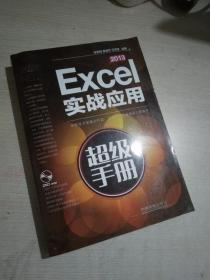
Excel 2013实战应用超级手册
八五品平顶山
¥ 8.00
-

Excel 2013实战应用超级手册
九五品保定
¥ 38.00
-
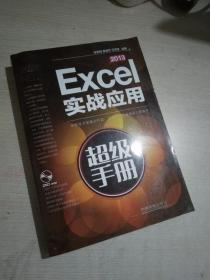
Excel 2013实战应用超级手册
八五品平顶山
¥ 12.00
-
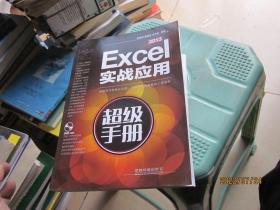
Excel 2013实战应用超级手册
八五品重庆
¥ 12.00
-

Excel 2013超级应用大全(实战案例版)
全新保定
¥ 17.38
— 没有更多了 —


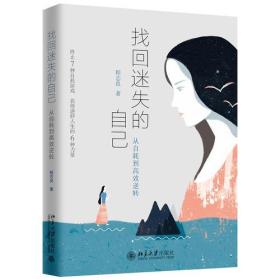
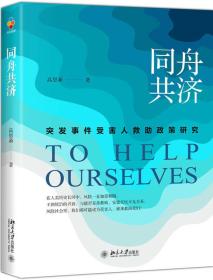
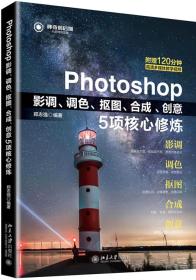


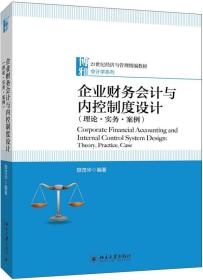

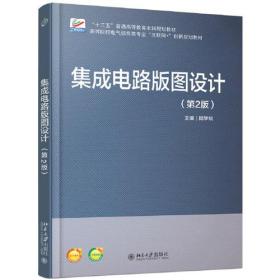
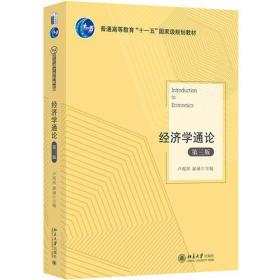


以下为对购买帮助不大的评价